ระบบปฏิบัติการต้องการประกาศเมื่อมีเพิ่งถูกบูท พวกเขาทำเช่นนั้นด้วยการตีระฆังสั้น ๆ ว่าถ้าเป็นตอนกลางดึกสามารถปลุกทุกคนในบ้านได้ วิธีหนึ่งที่จะทำให้ได้เสียงนี้คือการเสียบหูฟังเข้ากับระบบของคุณหรือปิดเสียงเมื่อคุณปิดเครื่อง แน่นอนว่าทั้งคู่ต้องการให้คุณทำอะไรเชิงรุกเพื่อตอบโต้ มันจะง่ายกว่ามากถ้าจะปิด Windows มีวิธีการทำเช่นนี้ตั้งแต่ Windows XP อาจเป็นไปได้ก่อนหน้านั้น ตอนนี้มันไม่แตกต่างกัน คุณสามารถปิดเสียงเริ่มต้นใน Windows 10 ผ่านการตั้งค่าเสียงเริ่มต้น นี่คือวิธี
เปิดแผงควบคุมแล้วคลิก 'ฮาร์ดแวร์และเสียง' ในหน้าจอฮาร์ดแวร์และเสียงให้คลิก ‘เสียง’

จากนั้นในหน้าต่างเสียงให้ไปที่แท็บ "เสียง" ในส่วน 'กิจกรรมโปรแกรม' คุณจะเห็นกล่องกาเครื่องหมายที่ชื่อว่า "เล่น Windows Startup Sound" ยกเลิกการเลือกและคลิก "ตกลง"
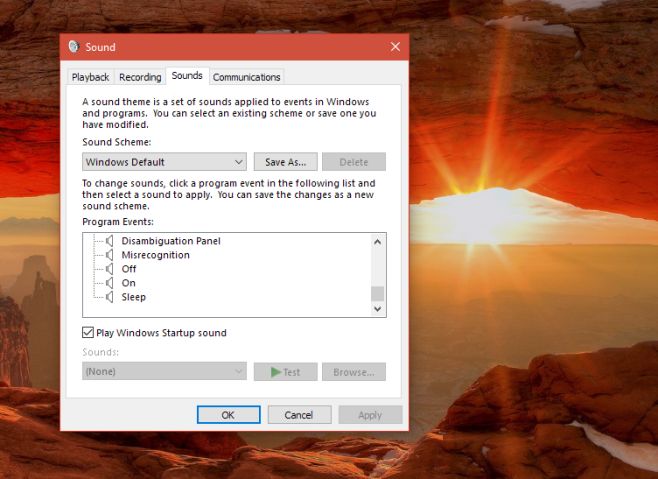
การตั้งค่านี้ทำงานบนพื้นฐานต่อผู้ใช้; เมื่อคุณปิดเสียงเริ่มต้นสำหรับผู้ใช้รายหนึ่ง แต่จะไม่ปิดโดยอัตโนมัติสำหรับผู้ใช้รายอื่น ใน Windows 10 เสียงเริ่มต้นทำงานหลังจากผู้ใช้ผ่านหน้าจอลงชื่อเข้าใช้ สิ่งนี้อนุญาตให้ระบบปฏิบัติการ จำกัด ตัวเลือกนี้ต่อผู้ใช้หนึ่งราย หากคุณต้องการปิดเสียงเริ่มต้นใน Windows 10 สำหรับผู้ใช้ทุกคนคุณต้องทำมันสำหรับแต่ละบัญชีแยกกัน
Windows รุ่นเก่ากว่ามีตัวเลือกนี้ใน'กิจกรรมของโปรแกรม' ในการปิดเสียงเริ่มต้นผู้ใช้จะต้องเลือก "เริ่มเสียง Windows" ภายใต้กลุ่มเสียง "Windows" เมื่อเลือกแล้วคุณจะต้องเปิดเมนูแบบเลื่อนลงที่ด้านล่างสุดของหน้าต่างนี้แล้วเลือก "ไม่มี" จากตัวเลือกที่ปรากฏ นี่เป็นการปิดเสียงเริ่มต้นอย่างมีประสิทธิภาพ อีกครั้งมันเป็นการตั้งค่าที่ทำงานบนพื้นฐานต่อผู้ใช้
มีแอพไม่กี่แอพที่ให้คุณปิดเสียงการเริ่มต้นได้ แต่ด้วย Windows 10 มันเป็นเรื่องง่ายมากที่จะทำเช่นนั้น













ความคิดเห็น